Merhaba, bir web site dosyalarınız var, ki biz bunlara script diyoruz ve bunlarla başınız belada, neyi nereye yükleyeceğinizi bilmiyorsanız. İşte bu rehberi sizin için hazırladık. Buradan öğrendiklerinizle scriptlerinizi sunucunuza yükleyebileceksiniz. Aynı zamanda script haricinde daha bir çok dosyayı daha yükleyebilirsiniz. Yükleme işine yani sunucunuza dosyaları gönderme işlemine Ftp İle dosya gönderme işlemi diyoruz. Peki Ftp nedir? Sorusunu duyar gibiyim. FTP, hostunuz ile dosya iletişimine geçtiğiniz bir ortamdır. Açılımı “file transfer protocol”, yani “dosya transfer ortamı” dır. FTP ile hostunuza bağlanmak için kullanıcı adı ve şifreye ihtiyacınız olacaktır. Özel bir program kullanmak şart değildir. Ancak program kullanarak daha çok verim alabilirsiniz. FTP programı olarak ücretsiz dağıtımı yapılan Filezilla programını önermekteyim.
İçindekiler
Program Kullanmadan Ftp’ye Bağlanmak
Program kullanmadan bağlanmak için aşağıdaki adımları takip edebilirsiniz;
1. Tarayıcınızı açınız ve adres çubuğuna (https:.. yazan alana) ftp://siteadresinizi.com yazınız. Örnek verirsek: ftp://donanimplus.com Eğer ip ile bağlanacaksanız ftp://212.174.109.138 formatında yazmalısınız. Adresi yazdıktan sonra enter tuşuna basmalısınız.
2. Karşınıza aşağıda ki gibi kullanıcı adı ve şifre ekranı gelecektir. Bilgilerinizi girerek bağlantıyı tamamlayabilirsiniz.
3. Giriş yaptıktan sonra birçok klasör olan bir alana bağlanacaksınız.
4. Size ait dosyalar plesk panelde httpdocs klasörü, cpanelde ise public_html klasörü içerisindedir. Buradaki dosyaları kendi dosyalarınızla değiştirebilir, sizdeki dosyaları yükleyebilirsiniz.
Ftp’ye Program İle Bağlanmak
Bunun için çeşitli programlar var ama sizin bilmeniz gereken en önemli iki tane program var ilki Filezilla, ikincisi ise WinSCP , bu programlar ile istediğiniz dosyayı rahatlıkla gönderebilirsiniz. Peki nasıl kullanacağız? Nereden indireceğiz? sorularına cevaben okumaya devam etmelisiniz.
FileZilla ile Hostunuza dosya gönderme
Gerçekten kullanışlı bir program olan FileZilla ile dosya göndermek çok kolaydır. Öncelikle programı indirmelisiniz. Buradan güvenilir bir şekilde indirebilirsiniz. Kurulumu için ise her şeyi okeylemeniz gerekiyor. Kurulumunuz bittikten sonra aşağıdaki gibi bir pencere sizi karşılayacaktır.
Yukarıdaki sarı işaretleriyle işaretlediğim sol taraftaki sunucu alanına site adresinizi yada ip adresinizi yazıyoruz Örn: donanimplus.com, kullanıcı adını ve parola şifrenizi yazıyoruz. Burası cpanel ’den giriş yaptığınız kullanıcı adı ve şifresi ile aynıdır. Son olarak kapı olan kısımı boş bırakabilirsiniz. Bağlandıktan sonra sağ altta ‘bu alana dosyalarınızı sürüklüyoruz. Yazdığım yer de dosyalar gelecektir. Bu alanda yapmanız gereken ise Public_html dosyasını bulmaktır. Burada Public_Html dosyası yok ise siz büyük ihtimalle zaten Public_html dosyasının içerisindesinizdir. Tamam bulduk girdik dosyanın içerisine, bu kısım sizin dosyalarınızı atacağınız yerdir. Buraya dosyalarınızı sürükleyip bırakabilirsiniz. Ama şunu unutmayın dosyalarınızı tek bir klasör şeklinde değil de, klasörden çıkararak dosyaları atıyoruz. Attığınız kaç tane dosya olduğunu, en alttaki kuyruktakiler bölümünden takip edebilirsiniz. Bu kadar.
WinSCP ile dosya aktarımı
WinSCP basit arayüzü ile FileZilla kadar güzel bir program, WinSCP sayesinde dosyalarınız güvenli bir şekilde aktarabileceğiniz gibi, Filezilla programı gibi buradan da sürükle bırak yapabilirsiniz.
WinSCP Programı Nedir?
WinSCP, Windows işletim sistemi için üretilmiş açık kaynak kodlu ücretsiz bir SFTP, FTP, WebDAV ve SCP aracıdır. Ana görevi lokal ve uzak bilgisayarlara bağlantı kurmak ve dosya transferi sağlamaktır.
WinSCP Nasıl Kullanılır?
WinSCP’yi kullanmak oldukça basittir. Bu adresten Installation package bağlantısına tıklayarak WinSCP yükleyicisini indirip kurduktan sonra karşınıza gelen giriş ekranına sunucunuzun IP adresi ve root bilgilerini girerek Oturum Aç dediğinizde karşınıza direk sunucunuzun içi çıkacaktır.
Umarım FTP İle Dosya Gönderme [ Tarayıcı ve Ftp Programı Anlatım] isimli yazımı beğenmişsinizdir. Bir Sonraki yazıda görüşmek dileğiyle.





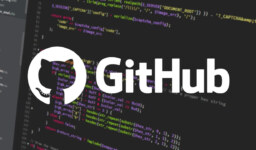


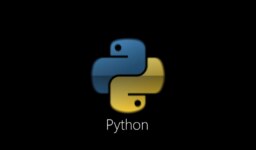


10 numara anlatım
yüreğinize sağlık
Merhaba, ben herhangi bir panel kullanmadan direk putty ile wordpress sitemi kurup işimi hallediyorum. Bo konularda bilgisi olan biri olmadığım için kuzen bana bu şekilde öğretti, bende mecburen bu şekilde yapıyorum. ancak şu anda yaşadığım sıkıntı opencart isimli scriptin dosyalarını yüklemek istiyorum ama filezilla dan sunucya bağlandığımda bende publichtml veya htttpdoc dosyaları görünmüyor. yardımcı olabilir misiniz?
teşekkürler